各位平时可能会用到WinRAR软件,不过大家知道如何设置WinRAR自动压缩、加密吗?下面小编就给大家分享一下设置WinRAR自动压缩、加密的方法哦,希望会对你有所帮助。
一、让WinRAR接管“资源管理器”
如果需要在多个压缩文件之间查看某些内容,切换起来非常麻烦,其实可以让WinRAR有类似资源管理器的功能,这样就可以方便的来回切换了。
运行WinRAR,依次点击“选项”→“文件夹树”,单击选中“显示磁盘文件夹”项(见图1),这样便可打开左侧的目录树,在各文件夹或分区之间切换就要方便多了(见图2)。

WinRAR
二、多文件夹压缩文件,一次看个透
同样,在图1中勾选“显示压缩文件文件夹”项,如果用WinRAR打开一个包含多个子文件夹的压缩文件时,可以让所有子文件夹中的文件全部列表显示在同一窗口中,不用逐一打开各子文件夹查看了,非常方便(见图3)。
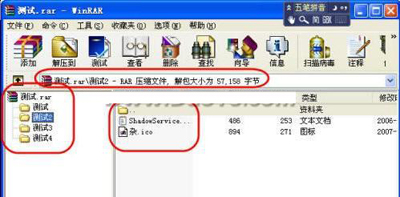
WinRAR
三、加密、压缩全自动
很多时候,一些重要的文件并不想让别人看到,使用加密软件是一个方法,其实利用WinRAR添加密码的方法也很方便,并且可以为其设置默认密码。
运行WinRAR,在文件菜单中选择“设置默认密码”,设置好密码,单击“确定”按钮(见图4),这样再压缩文件时,压缩和加密就一次性完成了。
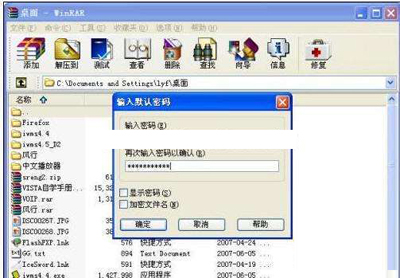
WinRAR
四、软件重装,设置不用愁
进行了一番设置之后,如果重新安装系统或其他原因需要重装软件的话,以前的设置就丢失了。不过我们可以在设置好以后就将设置导出成文件的形式,待重装后再次导入,设置就恢复了。
在WinRAR中,依次点击“选项”→“导入/导出”→“导出设置到文件”(见图5),这时将提示保存一个名为“Settings.reg”的文件,待软件重新安装后,再次选择“从文件导入设置”,然后选择之前导出的设置文件即可。
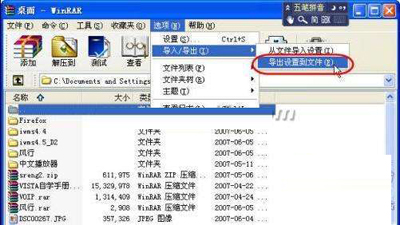
WinRAR
WinRAR的设置选项非常丰富,根据自己的需要进行一番设置,可以大大提高压缩、解压缩的效率,也让WinRAR用起来更顺手。如果你也是一个精益求精的人,那就赶快从最基础的做起吧!
上面就是为各位亲们带来的设置WinRAR自动压缩、加密的方法,一起去了解了解吧。
 天极下载
天极下载





























































